Java俄罗斯方块,老程序员花了一个周末,连接中学年代!
Posted 编程界明世隐
tags:
篇首语:本文由小常识网(cha138.com)小编为大家整理,主要介绍了Java俄罗斯方块,老程序员花了一个周末,连接中学年代!相关的知识,希望对你有一定的参考价值。
Java俄罗斯方块,老程序员花了一个周末,连接中学年代!
引言:
俄罗斯方块,相信很多80、90后的小伙伴都玩过,也是当年非常火的游戏,当年读中学的时候,有一个同学有这个游戏机,大家都很喜欢玩,这个游戏给当时的我们带来了很多欢乐,时光飞逝,感慨颇多!
人终归是要长大的,回忆再美好,日子也一去不复返了,以前我们只会玩游戏,心里想自己能做一个出来多牛逼啊,长大后,成为程序员的我们有能力自己写游戏玩,我想这就是成长吧!
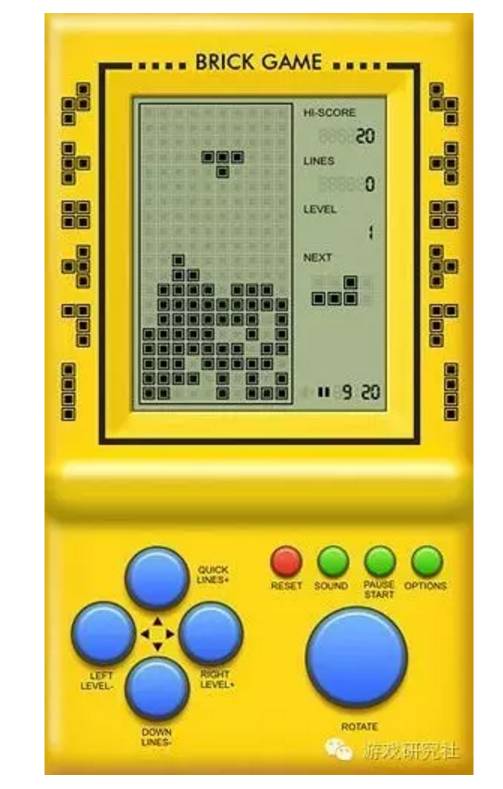
玩过这个游戏机的小伙伴看到这个图,应该对这个机器多少有些感情,毕竟带给了我们很多的欢乐!
这次利用周末的时间,去写了一个俄罗斯方块Java版本,感觉碰撞判断这个地方有点难处理,确实花了不少时间!
效果图
这里界面做的感觉不是很好看,但我觉得问题不大,功能到位就好!

实现思路
两块画布:
画布1: 用来绘制静态东西,比如游戏区边框、网格、得分区域框、下一个区域框、按钮等,无需刷新的部分。
画布2: 用来绘制游戏动态的部分,比如 方格模型、格子的移动、旋转变形、消除、积分显示、下一个图形显示 等。
代码实现
创建窗口
首先创建一个游戏窗体类GameFrame,继承至JFrame,用来显示在屏幕上(window的对象),每个游戏都有一个窗口,设置好窗口标题、尺寸、布局等就可以。
/*
* 游戏窗体类
*/
public class GameFrame extends JFrame {
public GameFrame() {
setTitle("俄罗斯方块");//设置标题
setSize(488, 476);//设定尺寸
setLayout(new BorderLayout());
setDefaultCloseOperation(JFrame.EXIT_ON_CLOSE);//点击关闭按钮是关闭程序
setLocationRelativeTo(null); //设置居中
setResizable(false); //不允许修改界面大小
}
}
画布1
创建面板容器BackPanel继承至JPanel
/*
* 背景画布类
*/
public class BackPanel extends JPanel{
BackPanel panel=this;
private JFrame mainFrame=null;
//构造里面初始化相关参数
public BackPanel(JFrame frame){
this.setLayout(null);
this.setOpaque(false);
this.mainFrame = frame;
mainFrame.setVisible(true);
}
}
再创建一个Main类,来启动这个窗口。
public class Main {
//主类
public static void main(String[] args) {
GameFrame frame = new GameFrame();
BackPanel panel = new BackPanel(frame);
frame.add(panel);
frame.setVisible(true);//设定显示
}
}
右键执行这个Main类,窗口建出来了
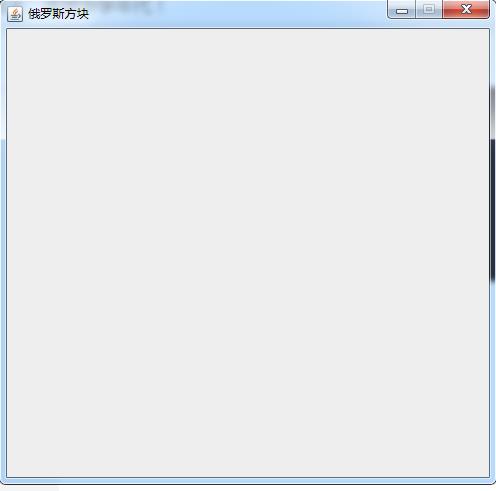
创建菜单及菜单选项
创建菜单
private void initMenu(){
// 创建菜单及菜单选项
jmb = new JMenuBar();
JMenu jm1 = new JMenu("游戏");
jm1.setFont(new Font("仿宋", Font.BOLD, 15));// 设置菜单显示的字体
JMenu jm2 = new JMenu("帮助");
jm2.setFont(new Font("仿宋", Font.BOLD, 15));// 设置菜单显示的字体
JMenuItem jmi1 = new JMenuItem("开始新游戏");
JMenuItem jmi2 = new JMenuItem("退出");
jmi1.setFont(new Font("仿宋", Font.BOLD, 15));
jmi2.setFont(new Font("仿宋", Font.BOLD, 15));
JMenuItem jmi3 = new JMenuItem("操作说明");
jmi3.setFont(new Font("仿宋", Font.BOLD, 15));
JMenuItem jmi4 = new JMenuItem("失败判定");
jmi4.setFont(new Font("仿宋", Font.BOLD, 15));
jm1.add(jmi1);
jm1.add(jmi2);
jm2.add(jmi3);
jm2.add(jmi4);
jmb.add(jm1);
jmb.add(jm2);
mainFrame.setJMenuBar(jmb);// 菜单Bar放到JFrame上
jmi1.addActionListener(this);
jmi1.setActionCommand("Restart");
jmi2.addActionListener(this);
jmi2.setActionCommand("Exit");
jmi3.addActionListener(this);
jmi3.setActionCommand("help");
jmi4.addActionListener(this);
jmi4.setActionCommand("lost");
}
实现ActionListener并重写方法actionPerformed
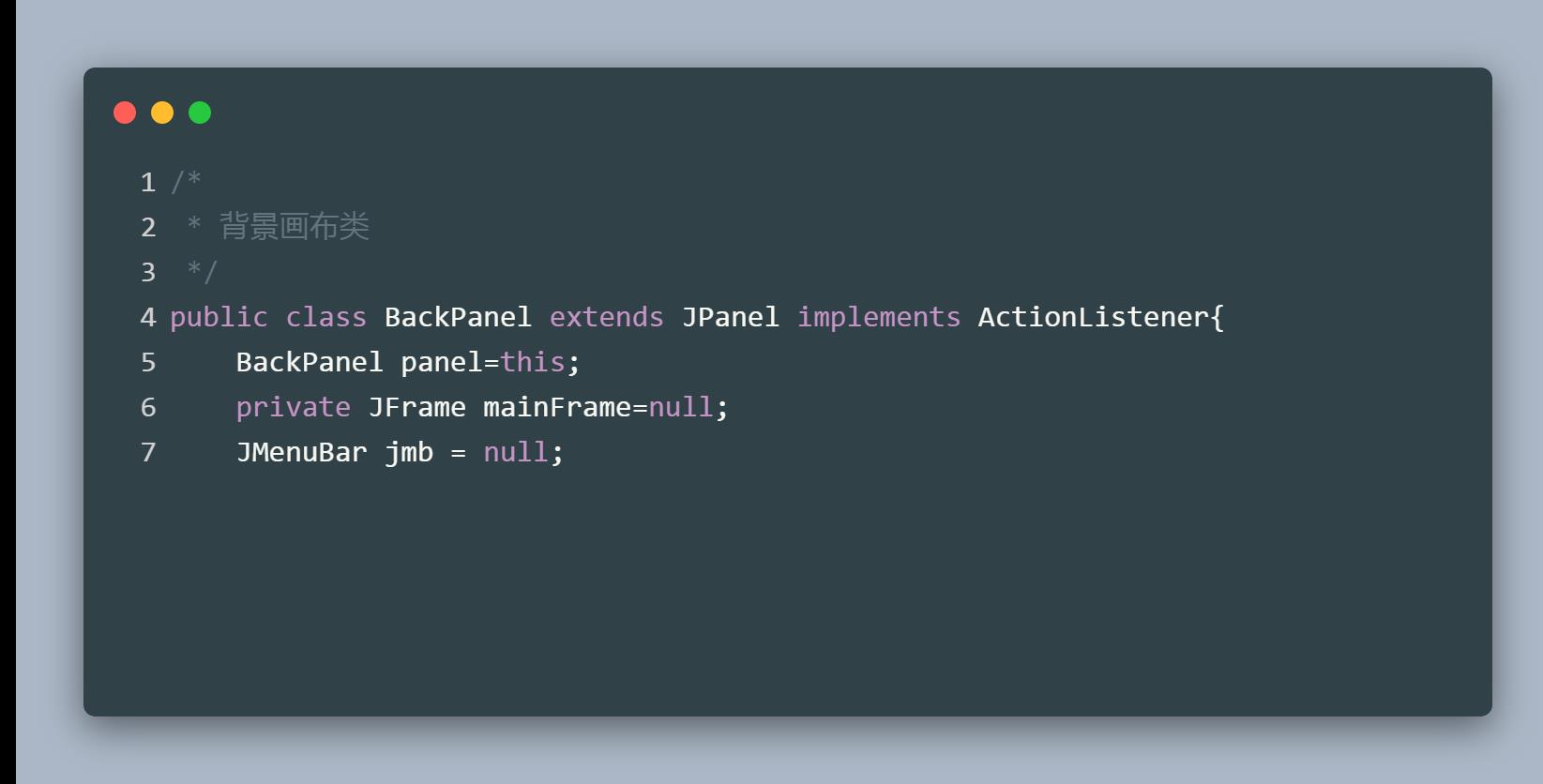
actionPerformed方法的实现
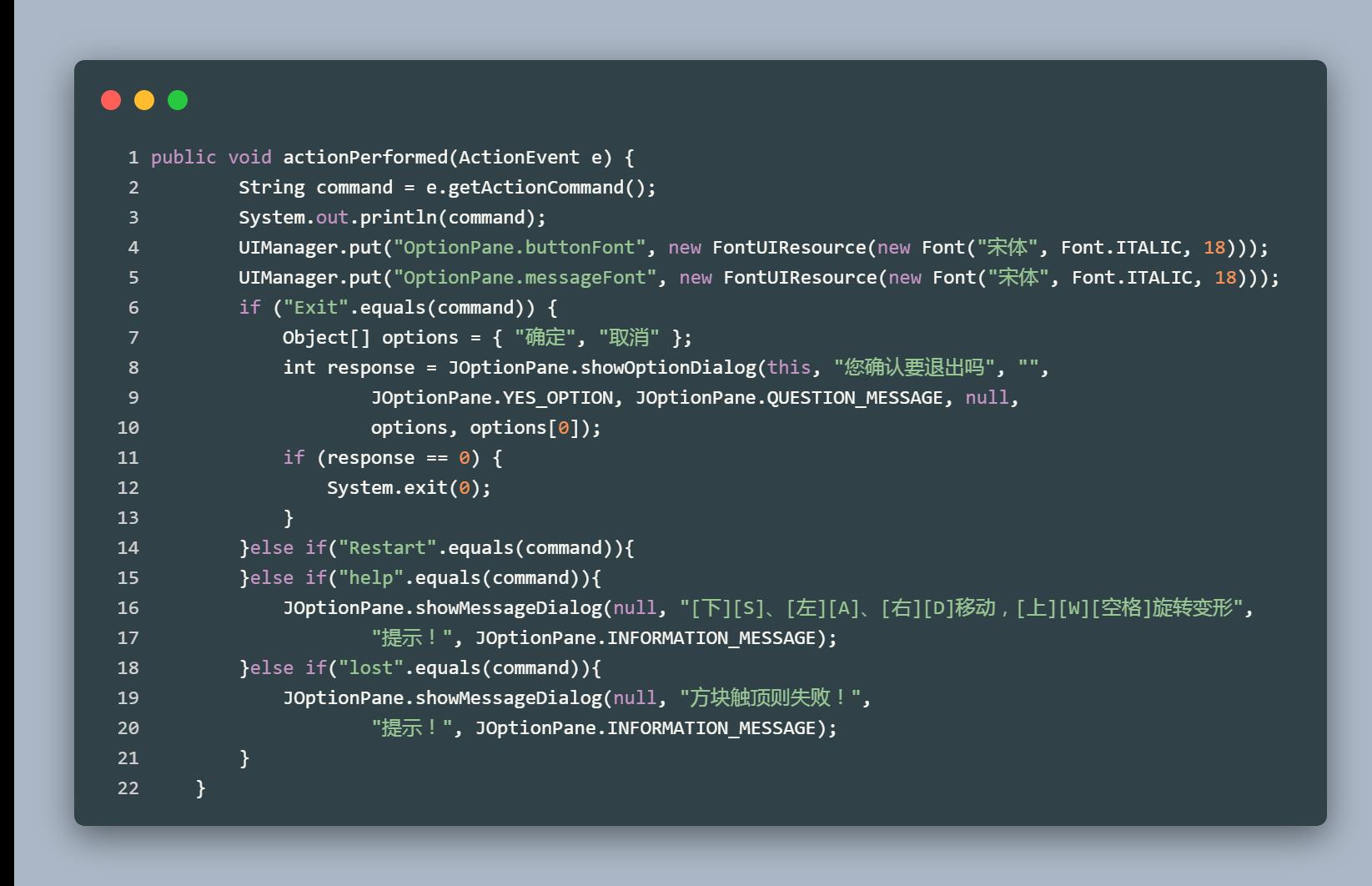
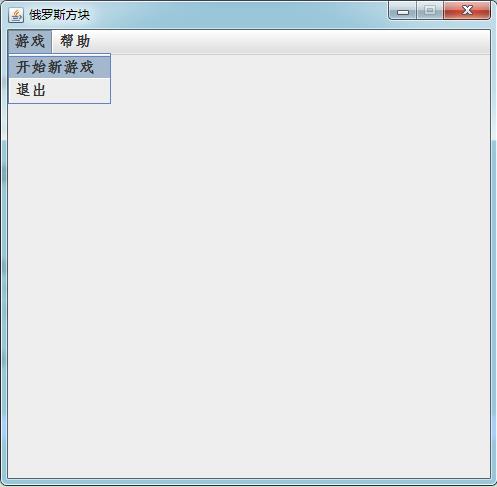
绘制游戏区域
绘制游戏区域边框
//绘制边框
private void drawBorder(Graphics g) {
BasicStroke bs_2=new BasicStroke(12L,BasicStroke.CAP_ROUND,BasicStroke.JOIN_MITER);
Graphics2D g_2d=(Graphics2D)g;
g_2d.setColor(new Color(128,128,128));
g_2d.setStroke(bs_2);
RoundRectangle2D.Double rect = new RoundRectangle2D.Double(6, 6, 313 - 1, 413 - 1, 2, 2);
g_2d.draw(rect);
}
绘制右边辅助区域(积分、下一个、按钮等)
//绘制右边区域边框
private void drawBorderRight(Graphics g) {
BasicStroke bs_2=new BasicStroke(12L,BasicStroke.CAP_ROUND,BasicStroke.JOIN_MITER);
Graphics2D g_2d=(Graphics2D)g;
g_2d.setColor(new Color(128,128,128));
g_2d.setStroke(bs_2);
RoundRectangle2D.Double rect = new RoundRectangle2D.Double(336, 6, 140 - 1, 413 - 1, 2, 2);
g_2d.draw(rect);
//g_2d.drawRect(336, 6, 140, 413);
}
在BackPanel 中重写paint 方法,并调用刚才两个区域绘制方法。
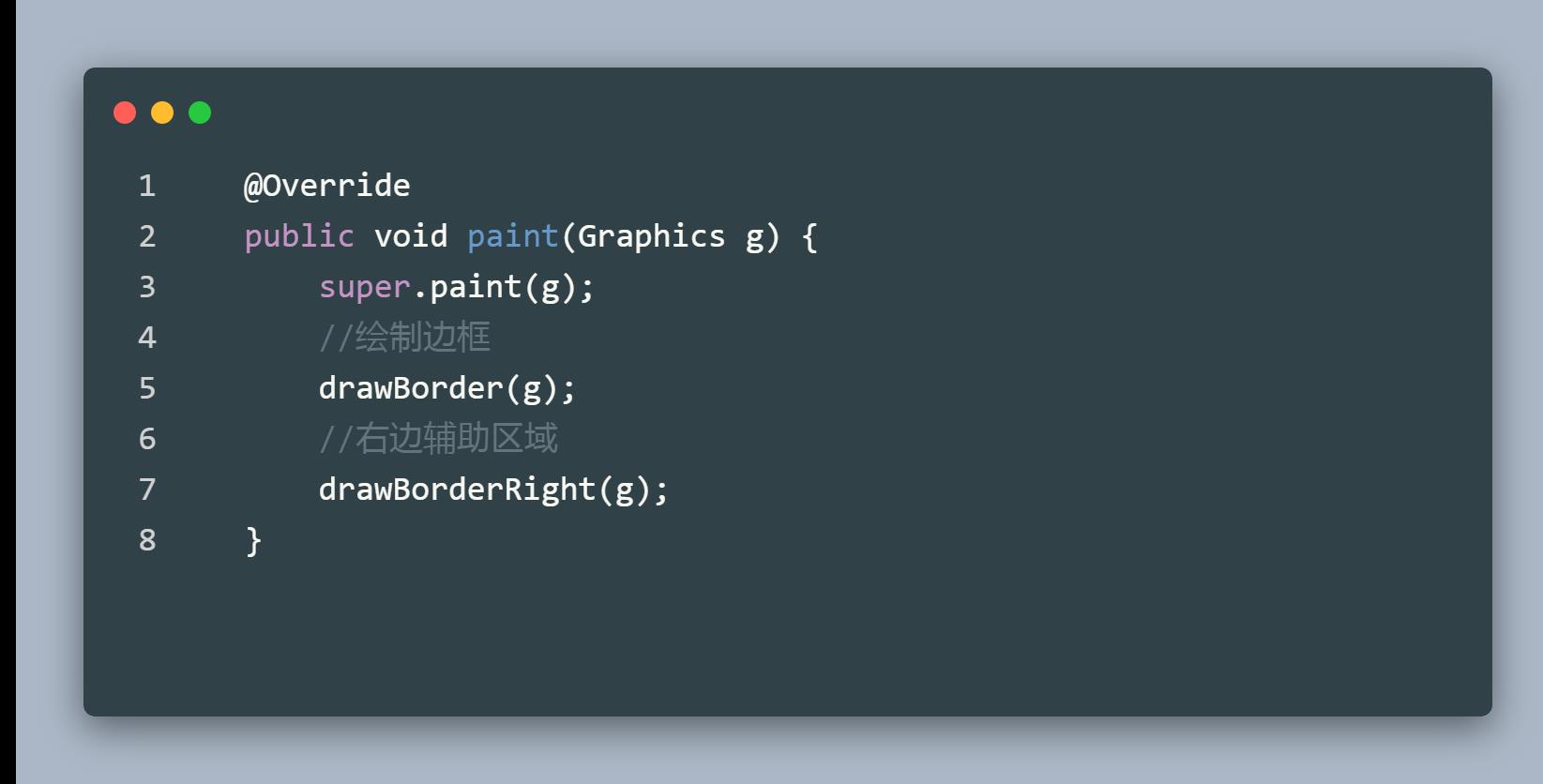
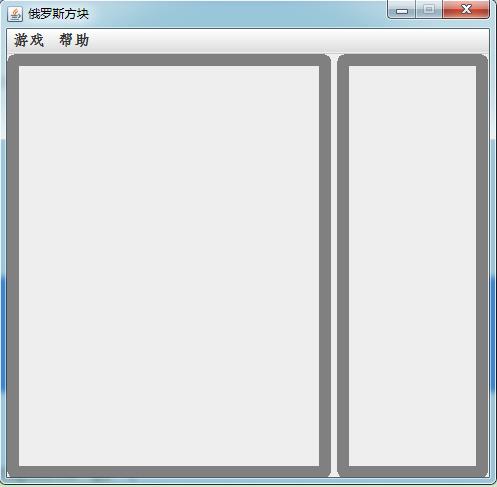
绘制得分区域和下一个区域
//绘制积分区域
private void drawCount(Graphics g) {
BasicStroke bs_2=new BasicStroke(2L,BasicStroke.CAP_ROUND,BasicStroke.JOIN_MITER);
Graphics2D g_2d=(Graphics2D)g;
g_2d.setColor(new Color(0,0,0));
g_2d.setStroke(bs_2);
g_2d.drawRect(350, 17, 110, 80);
//得分
g.setFont(new Font("宋体", Font.BOLD, 20));
g.drawString("得分:",380, 40);
}
//绘制下一个区域
private void drawNext(Graphics g) {
BasicStroke bs_2=new BasicStroke(2L,BasicStroke.CAP_ROUND,BasicStroke.JOIN_MITER);
Graphics2D g_2d=(Graphics2D)g;
g_2d.setColor(new Color(0,0,0));
g_2d.setStroke(bs_2);
g_2d.drawRect(350, 120, 110, 120);
//得分
g.setFont(new Font("宋体", Font.BOLD, 20));
g.drawString("下一个:",360, 140);
}
绘制网格(15列 20行)
//绘制网格
private void drawGrid(Graphics g) {
Graphics2D g_2d=(Graphics2D)g;
g_2d.setColor(new Color(255,255,255,150));
int x1=12;
int y1=20;
int x2=312;
int y2=20;
for (int i = 0; i <= ROWS; i++) {
y1 = 12 + 20*i;
y2 = 12 + 20*i;
g_2d.drawLine(x1, y1, x2, y2);
}
y1=12;
y2=412;
for (int i = 0; i <= COLS; i++) {
x1 = 12 + 20*i;
x2 = 12 + 20*i;
g_2d.drawLine(x1, y1, x2, y2);
}
}
在paint方法中调用
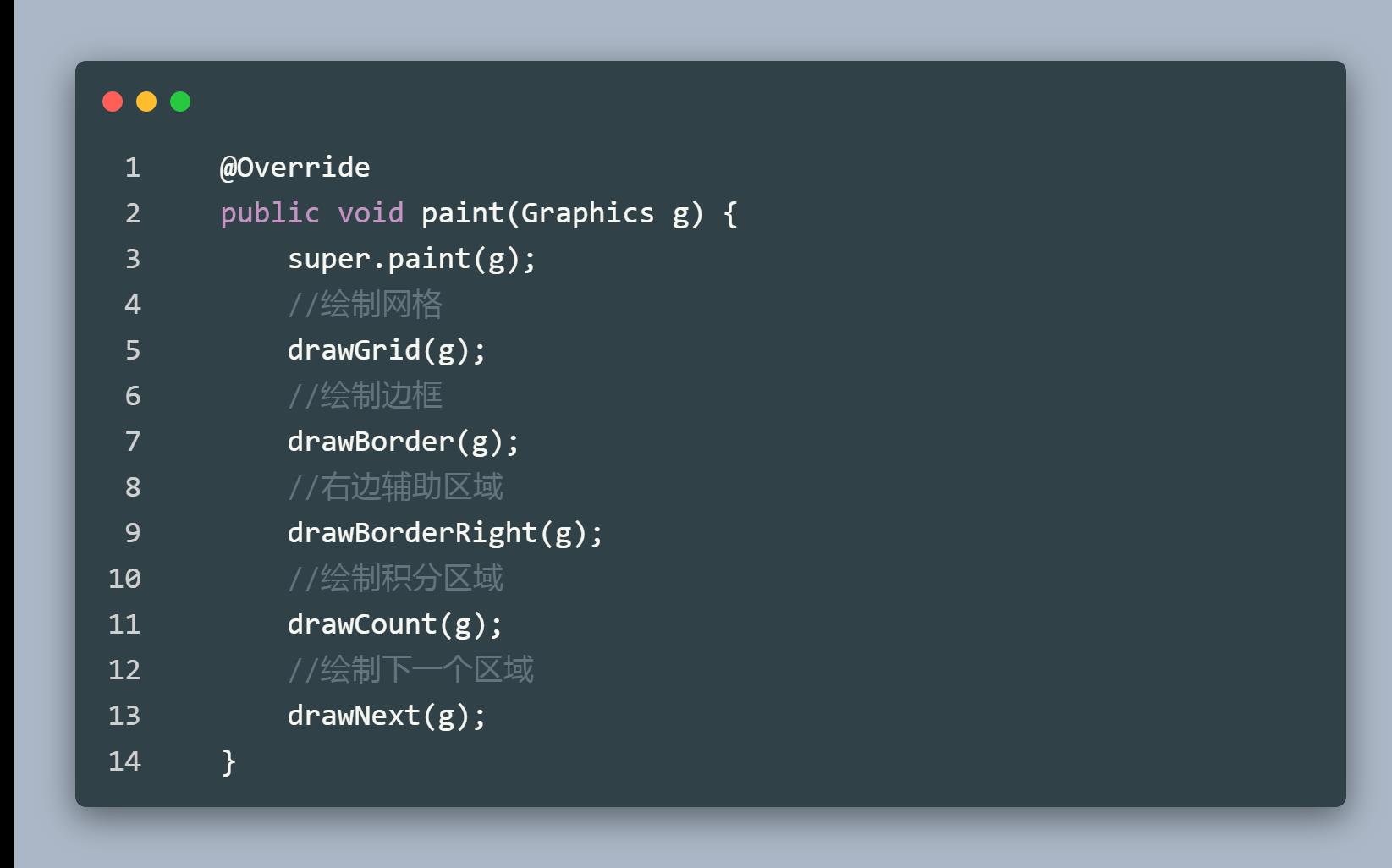
创建游戏右边区域的一个暂停按钮
//初始化
private void init() {
// 开始/停止按钮
btnStart = new JButton();
btnStart.setFont(new Font("黑体", Font.PLAIN, 18));
btnStart.setFocusPainted(false);
btnStart.setText("暂停");
btnStart.setBounds(360, 300, 80, 43);
btnStart.setBorder(BorderFactory.createRaisedBevelBorder());
this.add(btnStart);
btnStart.addActionListener(this);
btnStart.setActionCommand("start");
}
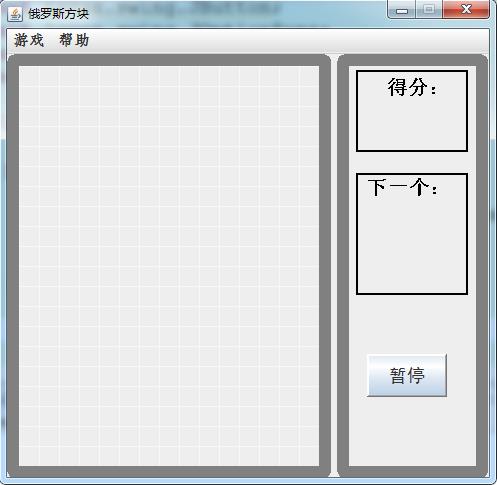
此时基本布局已经完成了。
画布2
GamePanel 继承至 JPanel 并重写 paint 方法
修改Main类,将画布2也放到窗口中
public class Main {
//主类
public static void main(String[] args) {
GameFrame frame = new GameFrame();
BackPanel panel = new BackPanel(frame);
frame.add(panel);
GamePanel gamePanel = new GamePanel(frame);
panel.setGamePanel(gamePanel);
frame.add(gamePanel);
frame.setVisible(true);//设定显示
}
}
画布2绘制一个小方块
因为游戏区域被分成了一个个的小格子,每个小格子就是一个单位,整个网格就是一个15,、20的二维数组。
于是第一行第一个元素,用数组下标来表示就是 0,0 、第一行第二个元素就是0、1
这样就好办了,我们创建一个Block类,设置坐标和宽高即可绘制方块(宽高为固定20,与网格对应)。
package main;
import java.awt.Graphics;
public class Block {
private int x=0;//x坐标
private int y=0;//y坐标
private GamePanel panel=null;
public Block(int x,int y,int mX,int mY,GamePanel panel){
this.x=x;
this.y=y;
this.panel=panel;
}
//绘制
void draw(Graphics g){
g.fillRect(12+x*20, 12+y*20, 20, 20);
}
public int getX() {
return x;
}
public void setX(int x) {
this.x = x;
}
public int getY() {
return y;
}
public void setY(int y) {
this.y = y;
}
}
实例化这个类,并在paint方法中调用draw绘制方法
private void init() {
x=0;
y=0;
curBlock = new Block(x, y,this);
}
@Override
public void paint(Graphics g) {
super.paint(g);
if(curBlock!=null){
curBlock.draw(g);
}
}

在Block类加入移动方法
两个参数 boolean xDir, int step
xDir 布尔值:true表示横向移动,false表示向下移动
step是步数:当xDir为true,我们设定为 1 和 -1 横向移动1表示向右,-1表示向左移动;当xDir为true为false,向下移动为1(因为不能向上移动)。
//移动
void move(boolean xDir, int step){
if(xDir){//X方向的移动,step 正数向右 负数向左
x += step;
}else{//向下运动
y += step;
}
panel.repaint();
}
GamePanel添加键盘事件
//添加键盘监听
private void createKeyListener() {
KeyAdapter l = new KeyAdapter() {
//按下
@Override
public void keyPressed(KeyEvent e) {
int key = e.getKeyCode();
switch (key) {
//空格
case KeyEvent.VK_SPACE:
break;
//向上
case KeyEvent.VK_UP:
case KeyEvent.VK_W:
break;
//向右
case KeyEvent.VK_RIGHT:
case KeyEvent.VK_D:
if(curBlock!=null) curBlock.move(true, 1);
break;
//向下
case KeyEvent.VK_DOWN:
case KeyEvent.VK_S:
if(curBlock!=null) curBlock.move(false, 1);
break;
//向左
case KeyEvent.VK_LEFT:
case KeyEvent.VK_A:
if(curBlock!=null) curBlock.move(true, -1);
break;
}
}
//松开
@Override
public void keyReleased(KeyEvent e) {
}
};
//给主frame添加键盘监听
mainFrame.addKeyListener(l);
}
于是我操作一波
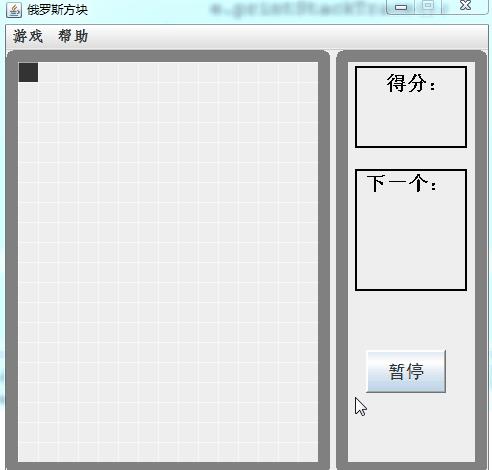
创建图形
七种图形
